На странице <График расходов> (см. Рис. 1) пользователи получают доступ к средству визуального просмотра статистики по потребленным ресурсам и полученным услугам в виде графиков расходов. Основное назначение графиков расходов — предоставление пользователям в удобном графическом виде детальной информации о потреблённых ресурсах или расходах по различным видам услуг для подключений Абонента за выбранный период времени. Так например, если пользователя интересуют объемы потреблённого IP-трафика или почтового трафика, то система Nadmin может построить график по потребленным ресурсам в натуральных единицах за месяц или за любой выбранный день; для контроля расходов на такие полученные услуги как изменение режима тарификации, ООЛС (обслуживание отрицательного лицевого счета) или поддержка реальных IP-адресов можно построить графики в денежных единицах.
С помощью построенных системой Nadmin графиков пользователи могут получить не только визуальную информацию о своих расходах или потребленных ресурсах, но и, для более подробного анализа своих сетевых взаимодействий, вывести на экран данные, так называемой, "сырой статистики" (см. "Сырая статистика" на стр. <График расходов за день>).
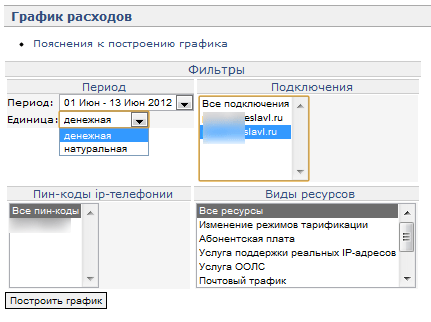 |
|
Рис. 1 Форма для задания исходных условий построения графика расходов Абонента для пользователя с правами ADMIN |
Заметим здесь, что пользователи с правами USER могут построить графики расходов только для своего подключения и только за текущий или предыдущий месяц. Пользователи с правами ADMIN имеют возможность задавать различные исходные условия для построения графиков, то есть строить графики за любой прошедший месяц и для любых подключений Абонента.
Задание исходные условий осуществляется с помощью фильтров, размещенных на странице <График расходов> (см. Рис. 1): "Период", "Подключения", "Виды ресурсов" и "Пин-коды ip-телефонии" . По умолчанию система построит суммарный график расходов, то есть график, на котором будут отображаться расходы для всех подключений Абонента, по всем услугам и видам потребленных ресурсов. Процесс построения такого графика, особенно для Абонентов с большим трафиком или большим количеством подключений, может быть довольно продолжительным (минута и более).
Фильтры позволяют выполнить построение графиков с учетом ограничений, заданных пользователем. Например, можно построить:
Использование фильтров сокращает время построения графиков, по сравнению со случаем по умолчанию. Выбор исходных условий в фильтрах производится левым щелчком мыши или, если надо выбрать одновременно несколько условий в одном фильтре, — левым щелчком при удерживаемой клавише Ctrl.
При построении графиков система учитывает уровень приоритета фильтров. Приоритет фильтрации таков:
На практике это означает, что, если в фильтре "Виды ресурсов" было выбрано, например, построение только графика по IP-трафику, и в то же время в фильтре "ПИН-коды IP-телефонии" был выбран какой-нибудь ПИН-код, то построение графика расходов по ПИН-коду будет проигнорировано. Это произойдет потому, что в фильтре "Виды ресурсов" не был выбран ресурс IP-телефония, то есть статистика по IP-телефонии просто не будет рассматриваться системой Nadmin при построении графика. Для включения в график еще и расходов по какому-либо ПИН-коду услуги IP-телефонии необходимо выбрать в фильтре "Виды ресурсов" ресурс IP-телефония, а уже потом указать ПИН-код в фильтре "ПИН-коды IP-телефонии".
После того, как исходные условия для построения графика выбраны, его построение и вывод результата на экран инициируется щелчком по кнопке Построить график. Подождите, пожалуйста, пока система будет строить заданный график, это может занять некоторое время.
С помощью построенного системой графика расходов за месяц пользователь может получить более подробную статистику за любой день месяца. Для этого необходимо выполнить левый щелчок по столбцу на месячном графике, соответствующему этому дню. В результате на экран выводится почасовой график расходов за этот день (см. страницу <График расходов за день>). В свою очередь, щелчком по любому столбцу почасового графика на экран выводится текстовая информация, так называемая "сырая статистика", в которой можно увидеть "атомарные услуги". Рсшифровку текстов "сырой статистки" по разным составляющим трафика смотрите на странице <График расходов за день>.
Кроме графиков расходов, для контроля своих расходов Вы также можете воспользоваться статистической информацией, доступной в Вашем персональном веб-интерфейсе Nadmin::Абоненту на следующих страницах:
Смотрите рекомендации в ответе на вопрос "Как разобраться, за что именно я плачу?" в разделе "Ответы на часто задаваемые вопросы" на сайте телекоммуникационного проекта "Ботик".
Все вопросы, возникающие при использовании системы Nadmin, направляйте через меню «Мои заявки» Вашего Персонального сайта Nadmin::Абоненту. В случае отсутствия технической возможности, обращайтесь к сотрудникам по работе с клиентами по телефонам нашей компании, указанным на нашем официальном сайте в «Памятке Абоненту».
Подробно порядок обращений Абонентов к Оператору описан в разделе «Обращения Абонента к Оператору» Регламента предоставления услуг Абонентам СТ «Ботик». (см. Ваш персональный комплект Абонентских документов, пункт меню «Мой договор» Персонального сайта Nadmin::Абоненту).